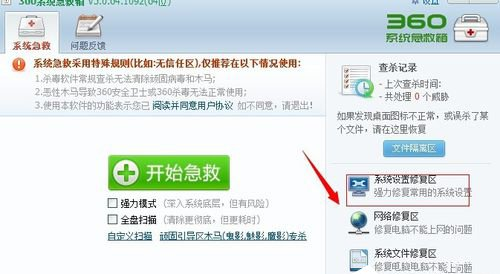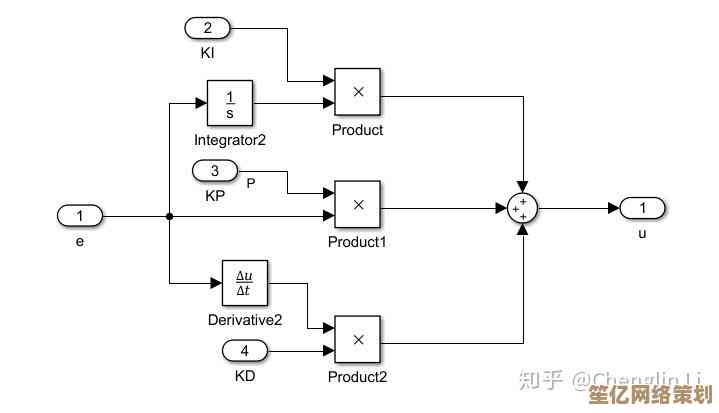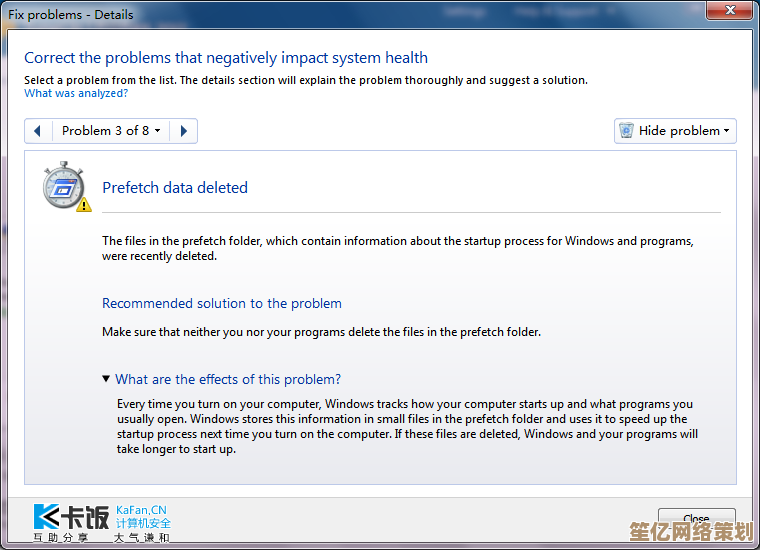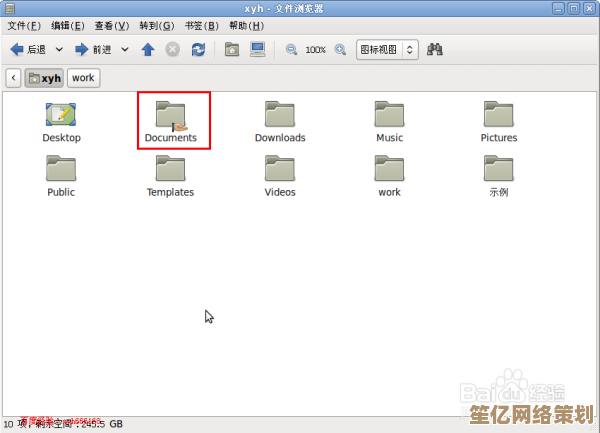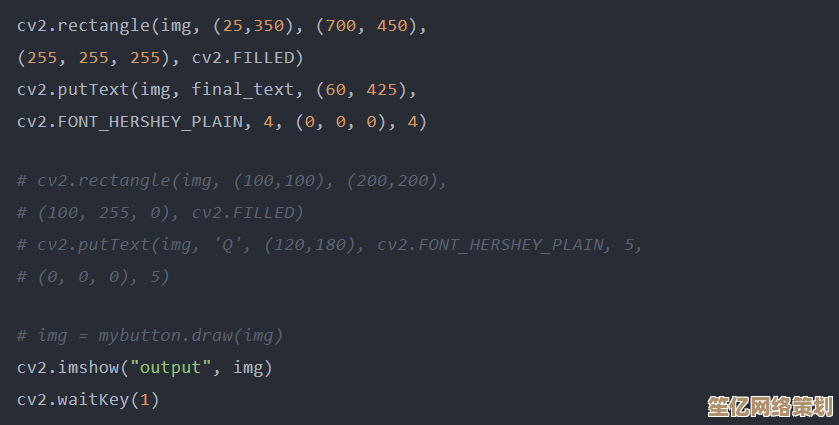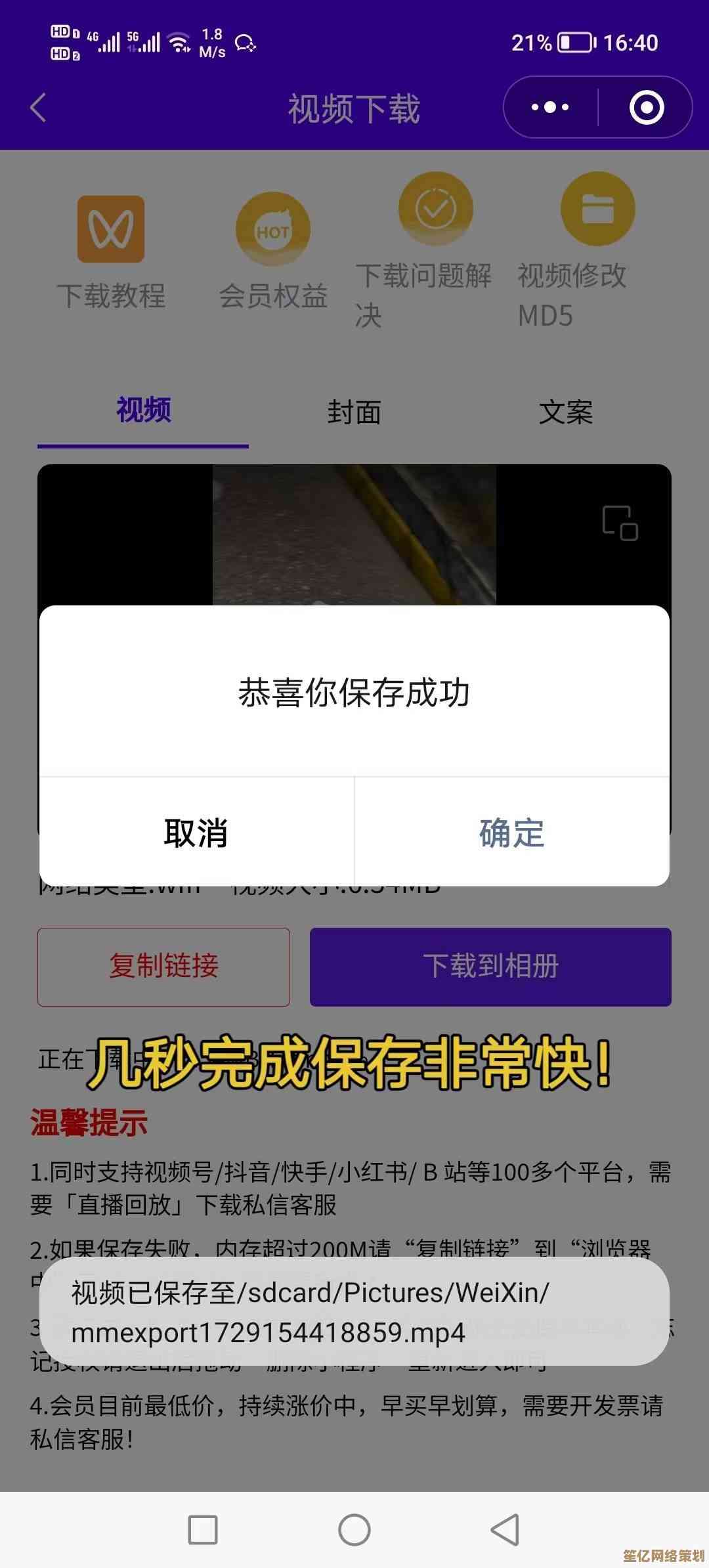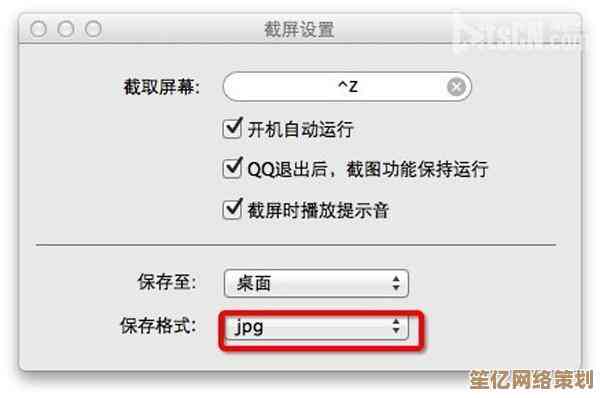掌握Windows 11颜色校准技巧:高效参数设置与显示效果提升方案
- 游戏动态
- 2025-10-14 18:40:26
- 1
哎,说到给Windows 11调颜色这事儿,我真是有一肚子话,你可能觉得,不就是调个色嘛,系统自带那个校准工具点一点不就完了?但真的,没那么简单… 我前阵子就因为修图时颜色老是对不上,打印出来跟屏幕上看的完全是两码事,差点没把自己逼疯,后来折腾了好几个晚上,翻了好多没人看的论坛帖子,才算摸到点门道,这玩意儿吧,有点像给吉他调弦,你得靠耳朵,但又不能全信耳朵,得有点技巧,还得… 有点耐心,甚至带点玄学。
首先啊,别一上来就莽撞地打开那个“显示颜色校准”工具,你得先做点准备工作,就像做饭前得先把菜洗了,看看你的显示器用了多久了?如果是个老伙计,它可能已经有点“疲劳”了,色准早就飘到不知道哪里去了,还有,你房间的光线怎么样?大白天阳光直射和晚上只开一盏小台灯,屏幕看起来能一样吗?肯定不一样啊,最好呢,是在一个光线相对稳定、不会直射屏幕的环境里开始折腾,把桌面背景也暂时换成个中性灰的,那些花里胡哨的壁纸太干扰判断了。
好了,现在可以深吸一口气,打开设置 > 显示 > 高级显示设置 > 显示适配器属性(这个入口藏得可真够深的…),然后找到“颜色管理”选项卡,再点开“颜色管理”… 最后才找到那个“校准显示器”的按钮,这一路点下来,感觉就像在玩解谜游戏。
接下来就是重头戏了,第一步是伽马(Gamma)调整,它会给你看几个中间有个小点的图,官方说法是让你调整到“小点刚好消失”,但这里就有个坑… 每个人的视觉感知都不一样啊,我觉得刚好消失了,你可能觉得还有点影子,我的经验是,别死盯着看,稍微眯起眼睛,或者往后靠一点,用余光去感受那个整体的灰块,反而更容易找到那个“临界点”,调这个的时候 手别太重,慢慢滑动,感觉变化非常微妙,调得太高,画面会显得灰蒙蒙的,像隔了一层雾;调得太低,对比度又会过于强烈,暗部细节全没了,我一般会来回调几次,找一个折中的、看起来最舒服的位置。
然后是最折磨人的:亮度和对比度,这个步骤给的测试图,是让你能看清衬衫的褶皱和西装扣子,但说实话,我觉得这个参考图设计得有点… 反人类,你调亮度的时候,目标是看清衬衫细节,但同时西装部分又不能变成死黑一坨,调对比度呢,又要保证白色部分不能过曝到刺眼,我经常是调亮度忘了对比度,调好对比度又发现亮度不对了,来回折腾,有时候脾气上来了,真想直接关掉算了,但坚持住!这里有个小技巧,你可以先大胆地把对比度拉到最高,然后再慢慢往回拉,直到高光部分的细节(比如白衬衫的纹理)清晰可见;接着再微调亮度,确保暗部沉得下去但又有点层次,这个过程 真的很考验耐心。
颜色平衡,这个相对直观点,就是调整红绿蓝三色的比重,让灰色的色块尽可能“正”,不偏色,但问题又来了,你怎么知道什么叫“正”的灰色?看久了眼睛会疲劳,甚至会产生补色幻觉——你看久了偏红的图,再看灰色就会觉得它发绿,所以我的方法是,调一会儿就看看别的地方,比如白色的墙壁,让眼睛休息几秒钟,再回来看,一点点地微调,直到那个灰色块看起来最“无聊”,最“平淡”,没有任何色彩倾向,那就差不多了。
费这么大劲调完,系统会让你保存这个颜色配置文件,一定!一定要存!而且最好起个能记住的名字,2024年5月深夜校准”,因为有时候系统更新或者显卡驱动抽风,可能会把你的设置重置掉,到时候你还能找回来。
不过啊,说句实在话,Windows自带的这个工具更像是个“入门引导”,它能解决大部分基础问题,但离专业级精准还差得远,如果你真的对颜色有苛刻要求,比如做设计、处理视频,那最终还是得靠硬件校色仪,像爱色丽(X-Rite)那种小玩意儿,它直接测量屏幕发出的光,生成一个超级精确的ICC配置文件,这是手动完全比不了的,但那个东西… 贵啊。
所以嘛,手动校准就像自己动手给车换个机油,能解决大部分日常需求,还很有成就感,每次调完,看着屏幕色彩变得顺眼了,那种感觉… 就像给脏兮兮的眼镜片擦干净了一样,整个世界都清晰了,虽然过程有点烦琐,偶尔还会自我怀疑“我调的对吗?”,但这种对视觉体验的细微把控,本身也挺有意思的,对吧?至少,下次跟人聊起来,你可以很自信地说,嘿,我知道怎么让我的屏幕看起来更舒服。
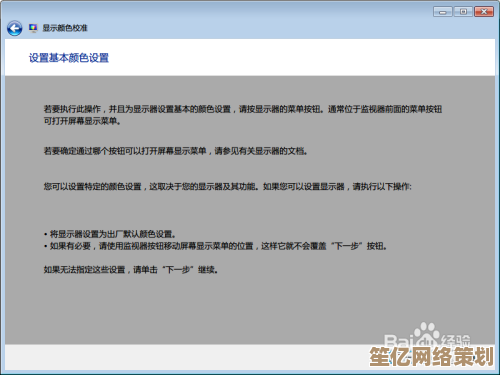
本文由郑夜柳于2025-10-14发表在笙亿网络策划,如有疑问,请联系我们。
本文链接:http://waw.haoid.cn/yxdt/25686.html